Чтобы включить счетчик фпс в Geforce Experience, надо перейти в настройки внутриигрового оверлея. Сделать это можно двумя способами:

-
Если приложение Nvidia уже запущено в системе, то открыть оверлей через комбинацию клавиш Alt+Z (по умолчанию) и нажать на иконку шестеренки.
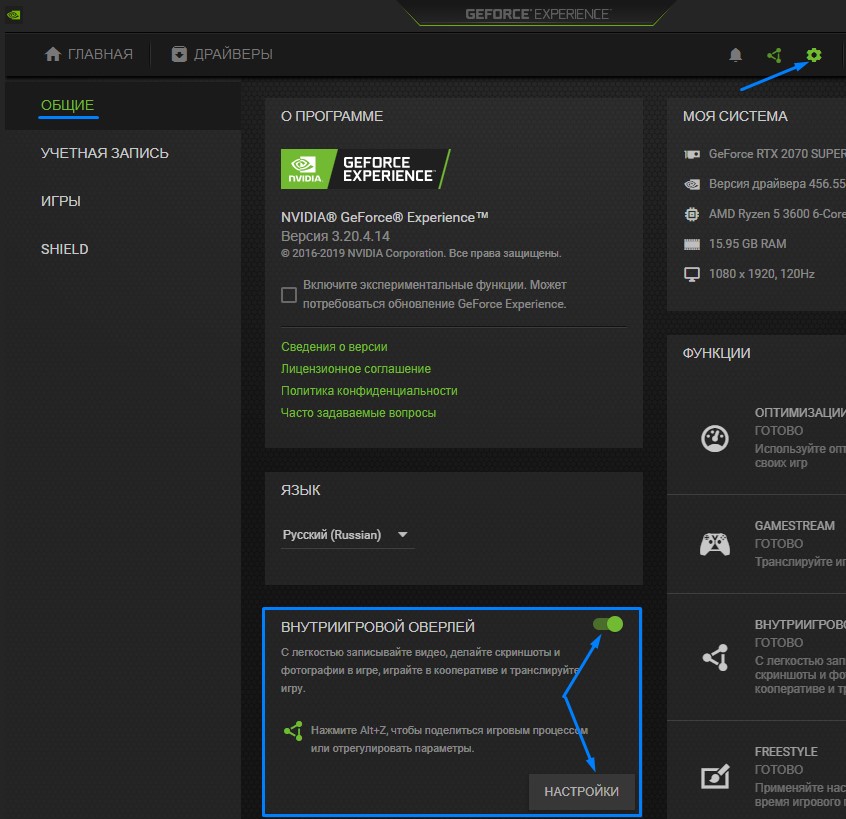
Или открыть окно Geforce Experience, перейти в общие настройки и выбрать настройки оверлея.
В настройках нужно перейти в «Расположение HUD».
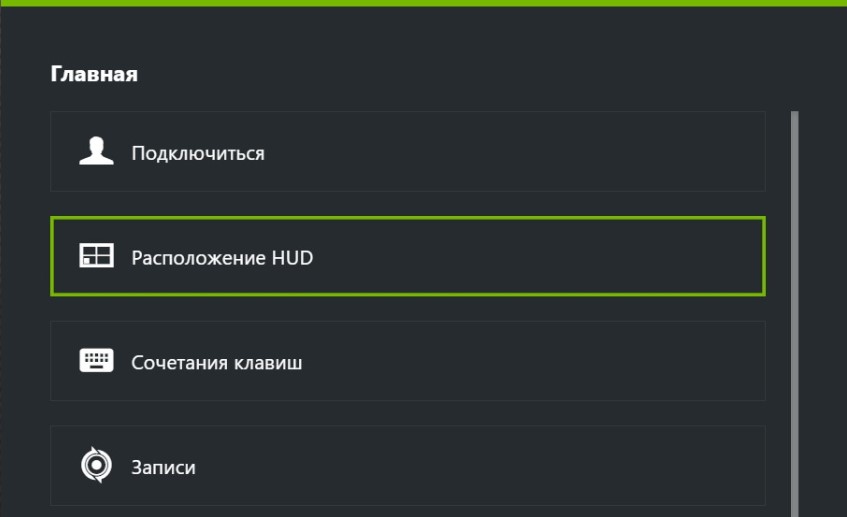
✅ ТОП 5 ПРОГРАММ ДЛЯ ИЗМЕРЕНИЯ ФПС В ИГРАХ | КАК ПОВЫСИТЬ ФПС В ИГРАХ
А затем в разделе «Счетчик частоты кадров» указать угол монитора, где удобно отображение счетчика.
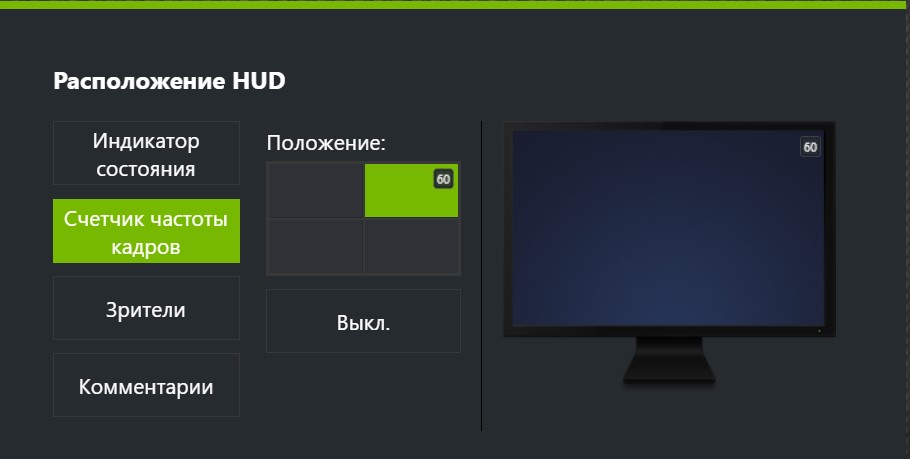
Теперь через NVIDIA Geforce Experience можно включить показ счетчика fps в играх, нажав Alt+F12 (по умолчанию).
Чтобы задать любое другое сочетание клавиш, нужно:
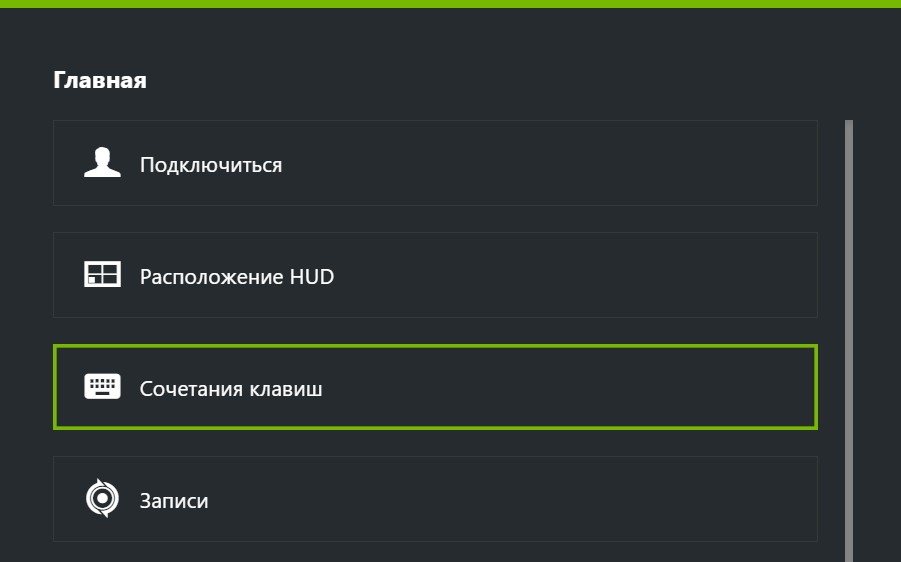
-
Снова перейти в настройки оверлея и выбрать «Сочетания клавиш».
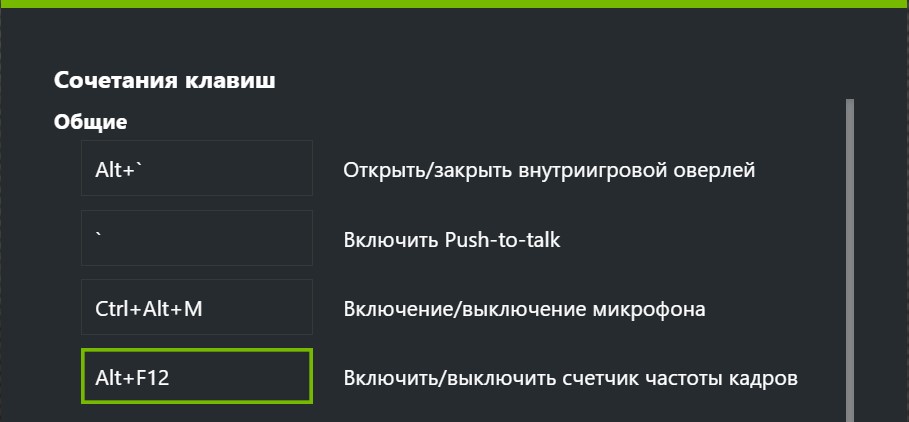
В «Общих» сочетаниях, напротив пункта «Включить/выключить счетчик частоты кадров», указать удобное вам.
Источник: hardgrade.ru
Как включить счетчик фпс в Киберпанк 2077?

Гайды
Киберпанк 2077 – требовательная игра, которую тянет не каждая видеокарта. Для проверки того, какая у вас производительность на определенных настройках игры, можно просмотреть количество кадров в секунду. О том, как и какими способами можно вывести ФПС в игре Киберпанк, мы поговорим в этой статье.
Через встроенный Overlay Steam
Как посмотреть ФПС в игре Киберпанк через встроенный функционал Steam? Чтобы это сделать, нужно проследовать следующей инструкции:
- Добавляем игру в библиотеку Steam, если она была скачена из сторонних источников (GOG, EGS и т.д.);
- В левом верхнем углу находим и нажимаем на пункт «Steam»;
- В открывшемся контекстном меню выбираем настройки;
- В настройках выбираем пункт «В игре»;
- Находим и нажимаем на «Отключено» в разделе отображения счетчика кадров;
- Выбираем нужное расположение счетчика;
- Запускаем игру ТОЛЬКО из-под Steam, если она являлась сторонней.
Через Fraps

Как включить счетчик ФПС в Киберпанк через сторонние программы? Разберем на примере Fraps. Для этого совершите следующие действия:
- Скачайте и установите Fraps с официального сайта;
- Запустите программу до запуска игры;
- Запустите игру, убедившись, что Fraps запущен;
- Если все заработало, счетчик отобразится в левом верхнем углу.
Через функционал утилит драйверов видеокарт
Если у вас скачен последний драйвер видеокарты, то с ней вам уже установили утилиту от производителя. С ее помощью также можно отобразить счетчик ФПС в Киберпанк.
AMD
Как включить счетчик ФПС в Киберпанк, если установлены последние драйвера AMD? Для включения этой функции в AMD Radeon, нужно сделать это:
- Откройте программу с помощью сочетания ALT+R;
- В верхнем меню выберите «Мониторинг производительности»;
- Перейдите в мониторинг производительности, а точнее в его настройки и найдите пункт «Отобразить метрические показатели», включите его;
- Теперь в играх в левом верхнем углу будут отображаться некоторые показатели производительности и температуры ПК, включая счетчик ФПС в игре.
NVidia
Как включить отображение ФПС в утилите от NVidia? Для этого нужно совершить следующие действия:
- Откройте приложение NVidia GeForce Experience;
- Перейдите в настройки утилиты;
- Перейдите на пункт «Внутриигровой оверлей» и зайдите в его настройки;
- Выберите «Счетчик кадров» и его расположение на экране;
- Сохраните настройки и откройте любую игру, счетчик кадров отобразиться там, куда вы его поставили.
Источник: onexp.ru
Как включить счётчик FPS в GeForce Experience
Чтобы включить счетчик FPS в Nvidia Experience нужно настроить по пунктам, как показано ниже:
- Нажимаем на шестеренку в правом верхнем углу Experience.
- Включаем — Внутриигровой оверлей.
- Заходим в настройки.
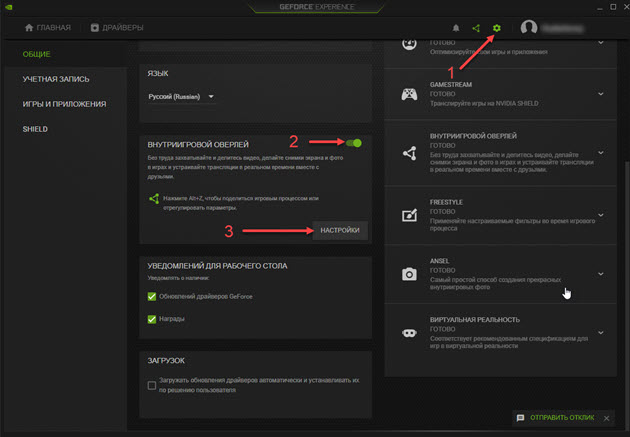
Заходим в настройки внутриигрового оверлея для включения счетчика FPS
Открываем — Расположение HUD.
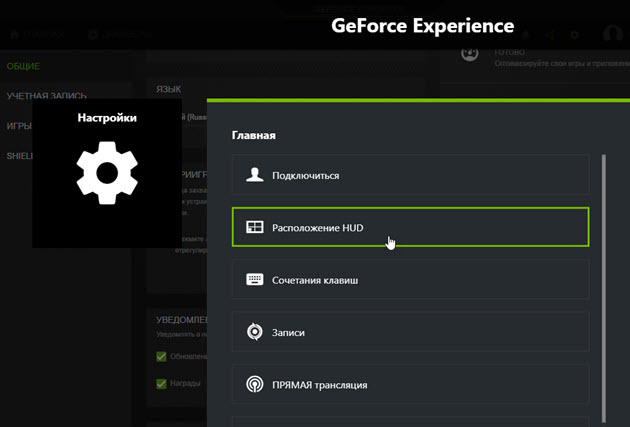
Nvidia Experience — заходим в расположение HUD
Здесь нажимаем на Производительность или Счетчик частоты кадров. Выбираем расположение счетчика и выбираем вариант:
- Кадров/с — будет показывать только FPS.
- Базовый — кроме FPS показывается степень загрузки процессора и видеокарты.
- Расширенный — показывается вся информация по видеокарте: температура и скорость вращения вентиляторов и т.д.
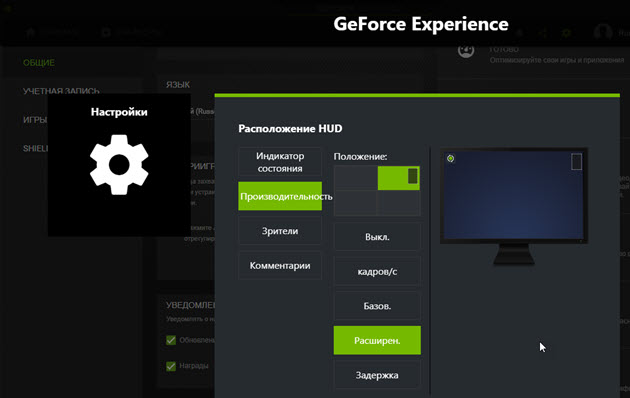
Nvidia Experience — включаем счетчик FPS 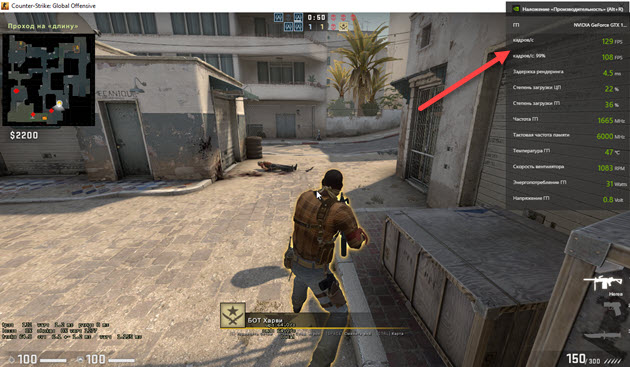
Расширенный счетчик FPS от Experince в игре CS GO
GeForce Experience автозагрузка
Функция для автоматической загрузки обновлений драйверов. Включить автозагрузку NVIDIA Geforce Experience можно в настройках.
Откройте опции и перейдите в раздел «Общие». В окне «Загрузок» установите галочку возле пункта, отвечающего за автоматические загрузки.
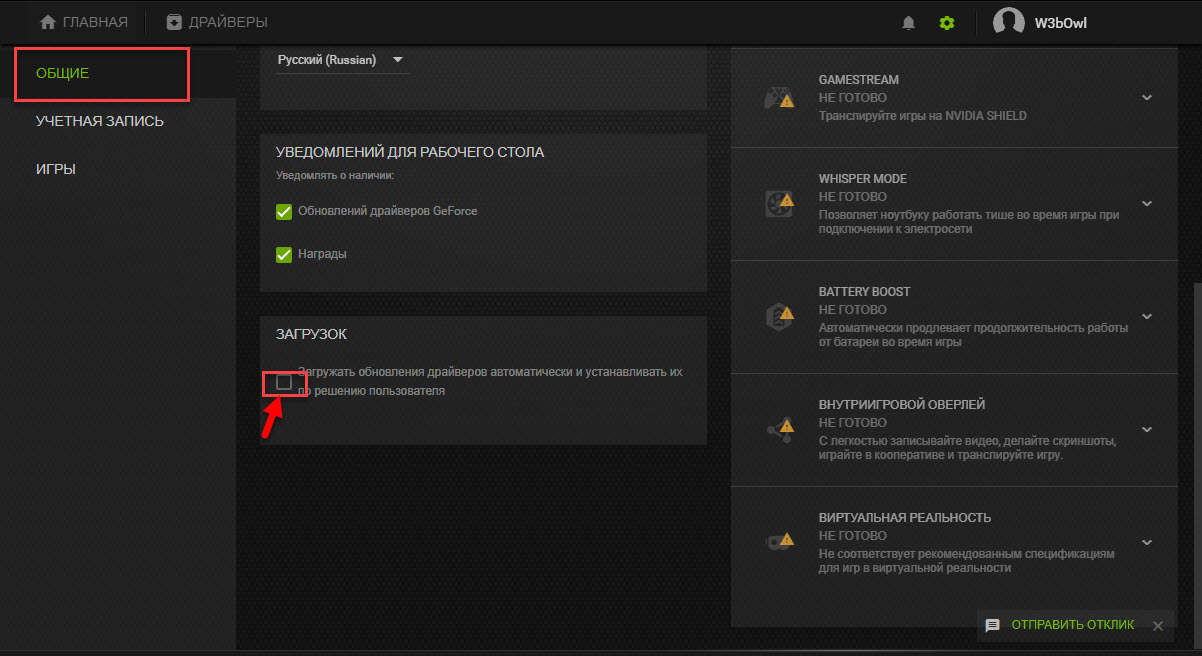
Настройка GeForce Experience
NVIDIA GeForce Experience – полезная утилита для обновления драйверов видеокарты и оптимизации игр под технические параметры компьютера. Приложение поддерживает более 500 популярных проектов.
В их число входят:
- Assassin’s Creed;
- Far Cry;
- Grand Theft Auto;
- Need For Speed;
- The Witcher;
- Crysis;
- Just Cause;
- И т.д.
С полным списком игр в алфавитном порядке можно ознакомиться на официальном сайте NVIDIA GeForce Experience.
Список поддерживаемых игр отображается в интерфейсе программы в разделе «Главная».
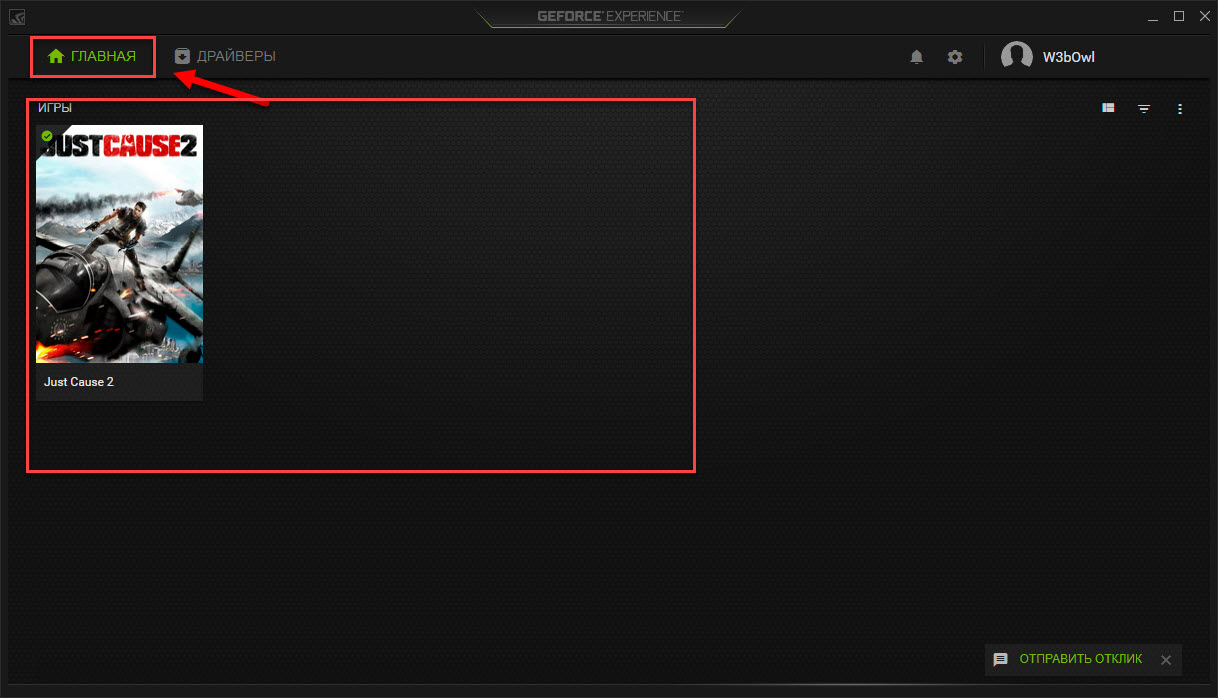
Как добавить игру в Geforce Experience NVIDIA? Чтобы добавить в список контент, установленный на компьютере, нужно запустить сканирование системы. Для этого нажмите на иконку с тремя точками на главной странице. В открывшемся меню выберите первый пункт «Поиск игр».
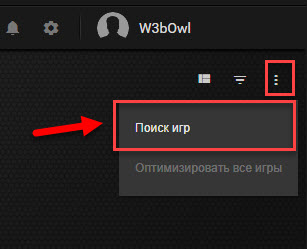
Имеется второй способ сканирования: откройте настройки программы и перейдите в раздел «Игры». В правой части интерфейса расположен небольшой раздел с информацией о поиске: количество обнаруженных приложений и время последней проверки. Для запуска процесса нажмите «Сканировать сейчас».
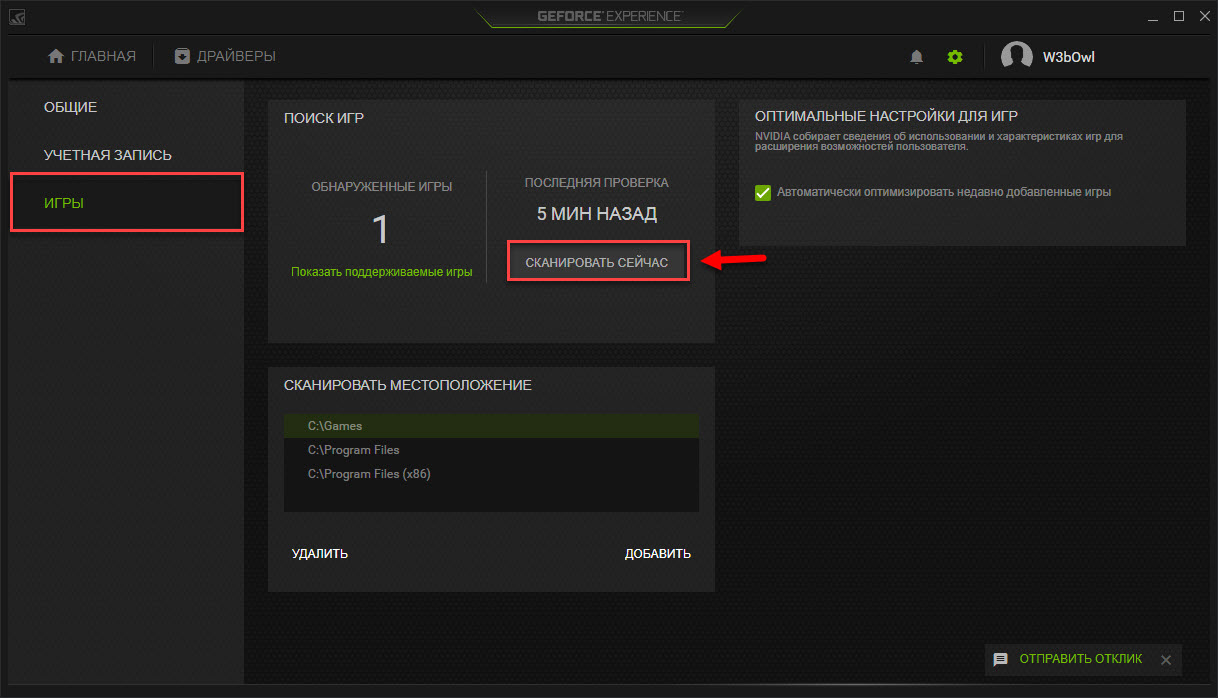
Иногда GeForce Experience не видит игру и не добавляет ее в общий список. Причин возникновения этой проблемы может быть несколько:
- Указана неверная директория для поиска. Чтобы решить проблему откройте настройки приложения.

Перейдите в раздел «Игры». В окне «Сканировать местоположение» укажите правильную директорию для поиска нажав кнопку «Добавить». Неправильно указанное местоположение можно удалить из списка.
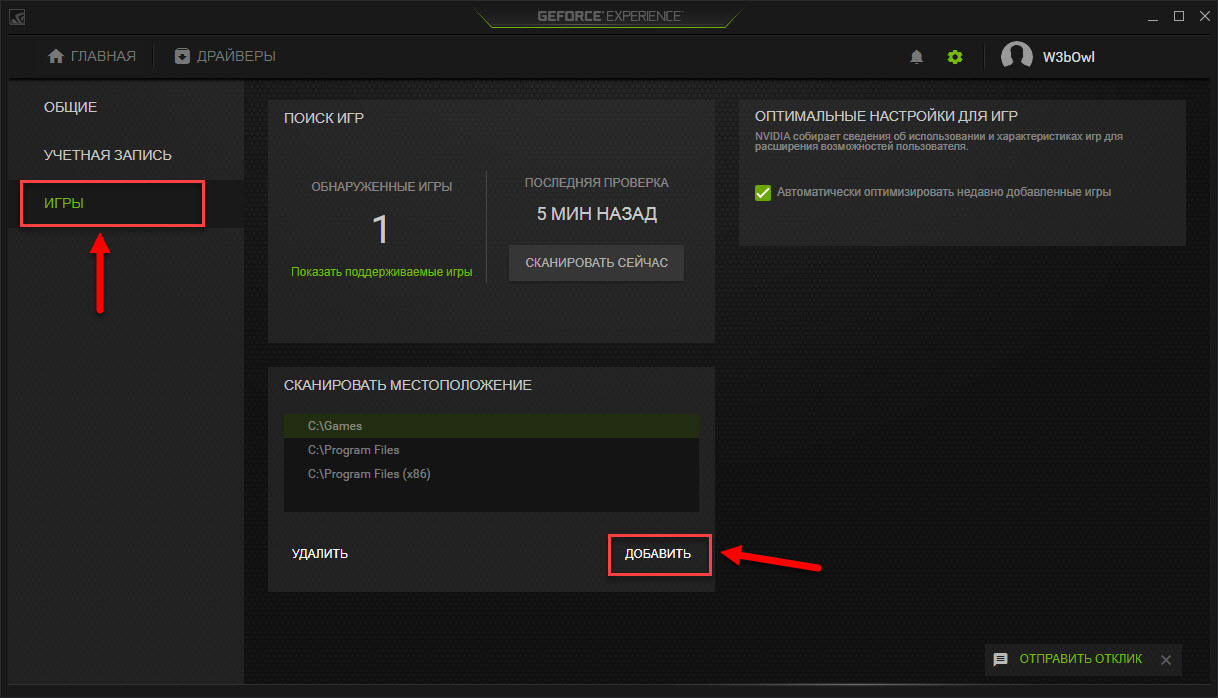
Совет!Укажите сразу несколько директорий. Так вы расширите диапазон поиска в том случае, если при установке игры забыли указать правильно местоположение.
- Отсутствие сертификатов. Некоторые продукты не имеют сертификата подлинности. Это касается проектов от инди-разработчиков или пиратские копии со взломанной системой защиты. Добавить такие игры в список можно только вручную.
Как убрать ограничение фпс в GeForce Experience?
Её можно отключить непосредственно в приложении или панели управления NVIDIA. Достаточно перейти в раздел Параметры 3D > Управление параметрами 3D. Значение Вертикальный синхроимпульс установить на Выключено. В панели управления можно изменить как глобальные параметры, так и программные настройки.
Что делать если Nvidia GeForce Experience не видит игру?
Приложению нужно правильно подключиться к интернету, чтобы проверить информацию об игре. … GeForce Experience также не видит игры, если клиент обновлен, а драйвера видеокарты устарели. Установите последние версии драйверов с помощью этого приложения.
Как включить мониторинг фпс в MSI Afterburner
Для начала скачиваем программу — MSI Afterburner
После запуска программы Afterburner:
- Заходим в настройки.
- Открываем вкладку — Мониторинг.
- Выбираем из списка — Частота кадров.
- Ставим галочку — показывать в ОЭД.
- Нажимаем применить и ОК.
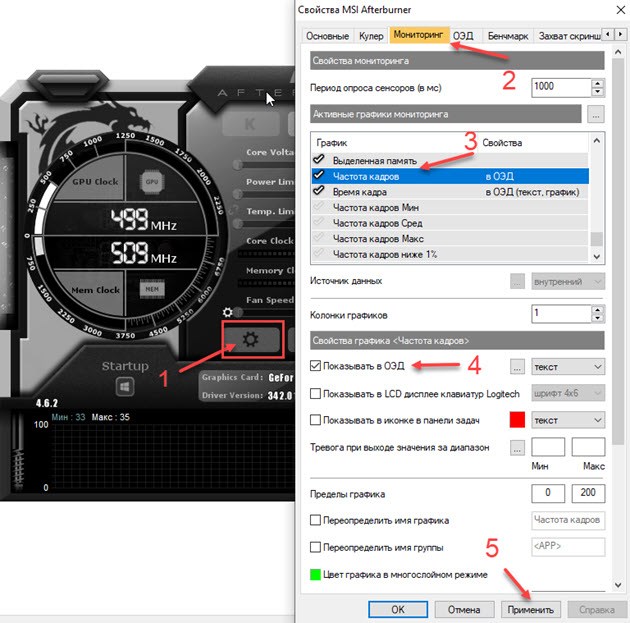
Включение FPS в MSI Afterburner
После настройки запустите игру и увидите в левом верхнем углу экрана отображение FPS.
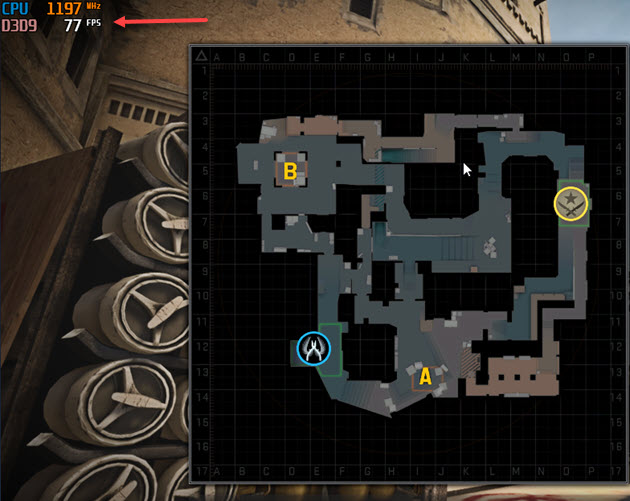
Счетчик FPS в CS GO через MSI Afterburner
Как включить fps monitor в игре
Скачиваем программу с официального сайта — FPS Monitor
Чтобы включить счетчик в программе FPS Monitor сделайте следующее:
- Откройте вкладку — Сцены.
- Далее открываем — Менеджер сцен.
- В списке сцен выберите счетчик на выбор, например FPS.
- Нажмите — Загрузить.
После этого вы увидите загруженный счетчик, где вы можете редактировать его. При запуске игры этот счетчик будет показываться в левом верхнем углу экрана.
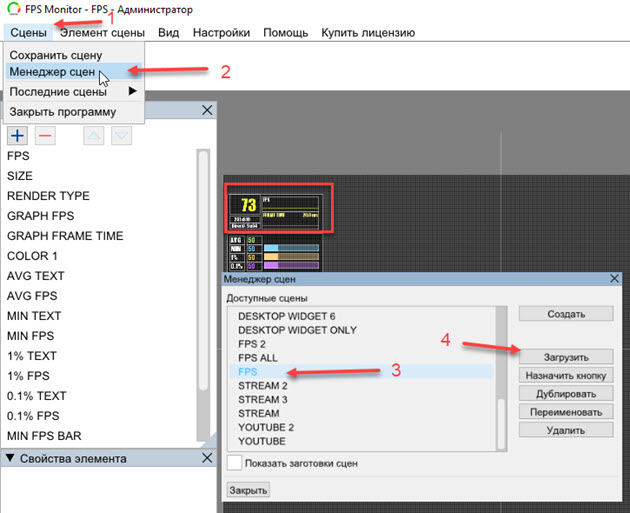
Загружаем счетчик FPS из менеджера сцен в FPS Monitor
Fraps
Еще одна программа с помощью которой можно узнать фпс на компьютере — Fraps.
Fraps не является полностью бесплатной, но для проверки FPS на бесплатной версии вполне сгодится.
Достаточно запустить Fraps и какую нибудь игру, например GTA 5. В правом верхнем углу увидите цифры, указывающие на количество кадров FPS.
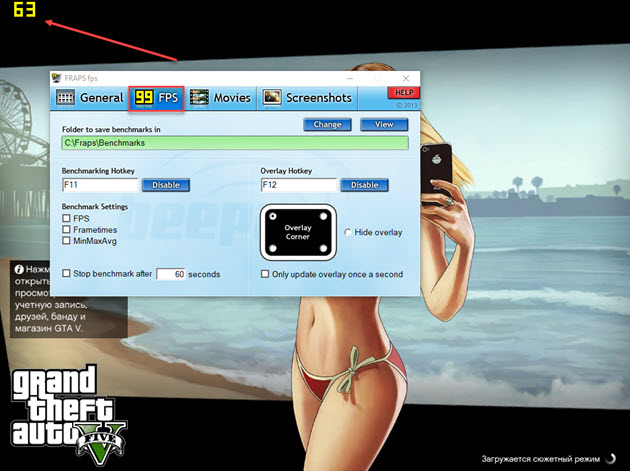
Показывает FPS через Fraps в игре GTA 5
Bandicam
Программа Bandicam используют в основном для записи экрана. Но с помощью Bandicam тоже можно проверить FPS в играх.
Чтобы настроить показ FPS в Bandicam нужно нажать изображение с джойстиком и в разделе FPS поставить галочку — Показывать в позиции.
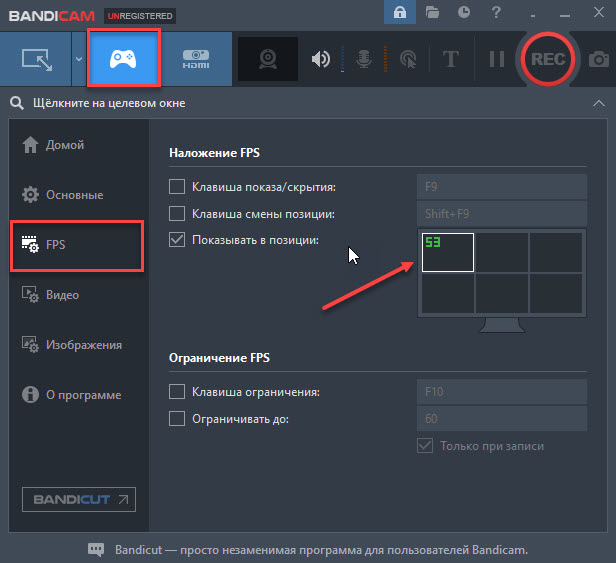
Настройка показа FPS в настройках Bandicam
После включения игры, FPS будет отображаться в правом верхнем углу.

Показывает FPS через Bandicam в игре GTA 5
Что такое хороший FPS?
Большинство геймеров согласны с тем, что хороший FPS для казуальных игр составляет не менее 60 FPS и выше. Игры со скоростью 60 кадров в секунду плавные и отзывчивые, и вам понравится гораздо больше. Как правило, большинство людей согласны с тем, что менее 30 кадров в секунду не воспроизводятся.
- https://ruslankomp.ru/kak-proverit-fps-na-kompjutere/
- https://geforceexperience.ru/nastrojka-geforce-experience
- https://vdn-plus.ru/nvidia-experience-kak-vklyuchit-schetchik-fps/
- https://tankistka.ru/kak-vklyuchit-schetchik-fps-v-nvidia-geforce-experience/
- https://konsultm.ru/kak-vklyuchit-otobrazhenie-fps-v-igrah-geforce-experience/
- https://rjalka.ru/kak-vklyuchit-fps-v-geforce-experience/
Источник: expert4game.ru